批量修改文件名,详细教您如何批量修改文件名称
- 分类:win8 发布时间: 2018年04月24日 12:00:37
有时候我们需要对某个文件夹中的多个文件的名称进行统一的处理,那么这个时候该怎么办呢?一个一个地改?累死人不偿命的,但是又不得不去做这么一件事情,该怎么去批量修改文件名称?下面,小编就来跟大家讲解批量修改文件名称的操作方法。
在整理文件的时候发现有些文件夹内的文件名都乱七八糟的的,需要对批量的文件进行重命名、改格式等操作,一个一个来十分耗费时间。如果我们有一堆的图片要批量命名,可以采用批量修改文件名就可以解决,下面,小编就来跟大家分享批量修改文件名称的方法了。
如何批量修改文件名称
批量重命名:
首先选中需要修改文件名的所有文件,将鼠标移动到选中文件之上,单击右键,而后左键点击“重命名”选项
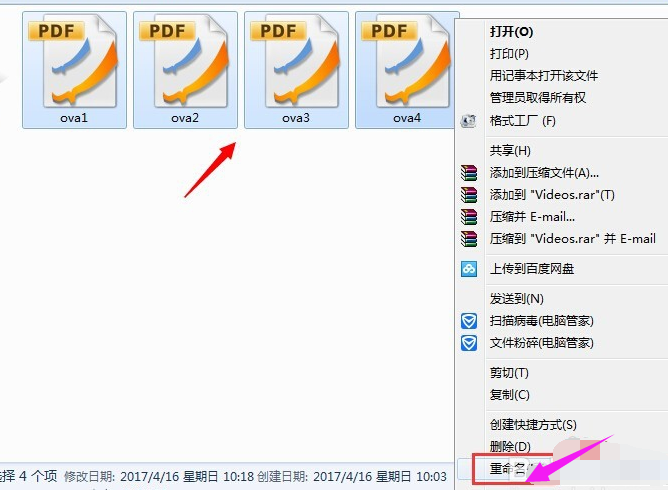
修改文件电脑图解-1
接着,将其中一个文件的名称修改为自己想要的文件名称,
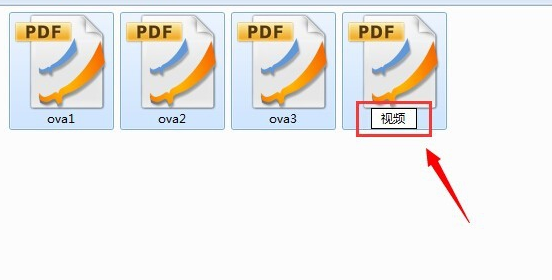
批量修改电脑图解-2
确定后就可以发现文件名被批量修改了,而且自动编号。
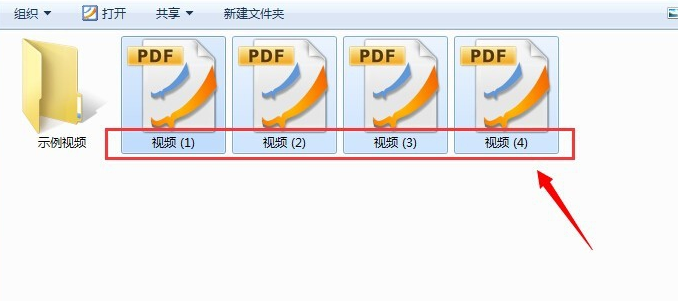
文件名称电脑图解-3
批量修改后缀格式:
在修改后缀格式前,首先要将文件的后缀格式名体现在文件名中,
这就需要点击“组织-文件夹和搜索选项”。
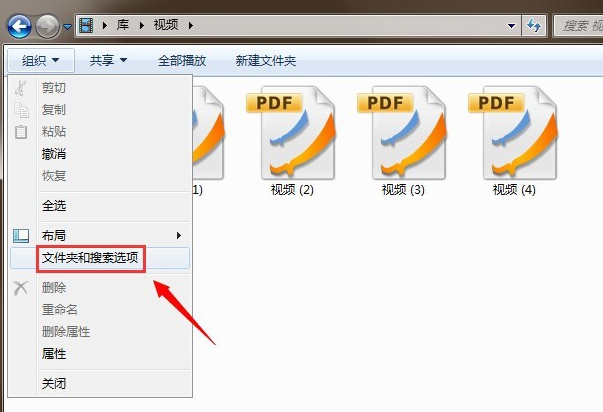
文件名称电脑图解-4
在弹出对话框中找到“查看”选项卡下的“隐藏已知文件类型的扩展名”,将其前面的对钩去掉。
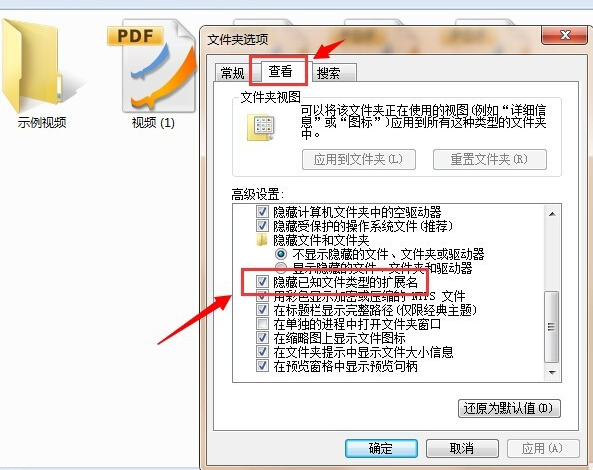
批量修改电脑图解-5
这时候就可以看到所有文件的文件名后面都出现了文件的格式后缀,我们在空白地方点击鼠标右键,选择“新建-文本文档”选项。
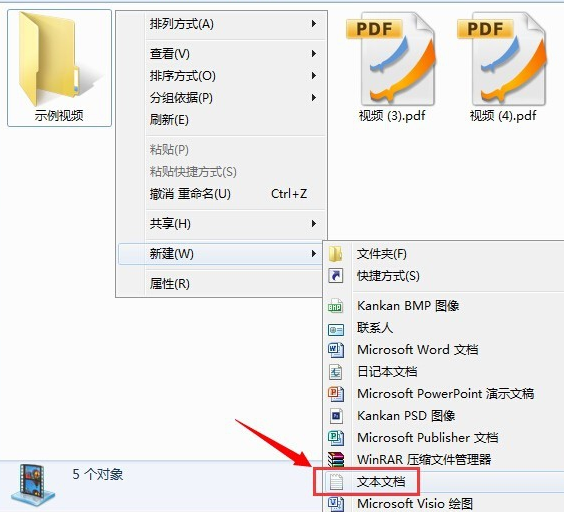
修改文件电脑图解-6
打开文本文档,在文档中输入 ren *.pdf *.mkv 命令,而后保存。
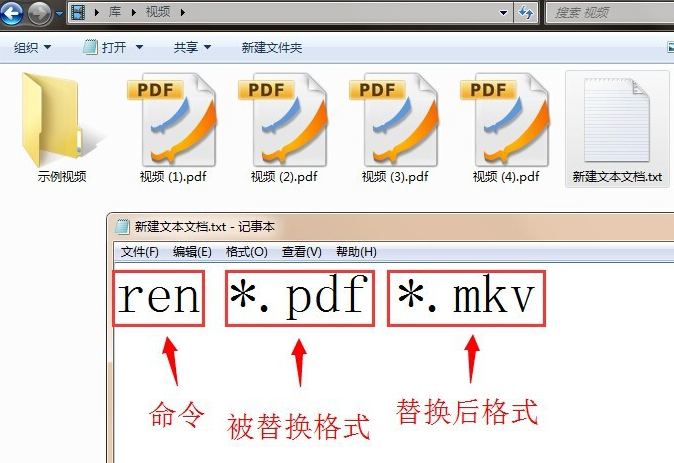
修改名称电脑图解-7
保存后修改文本文档的名称,修改为“xxx.bat”,
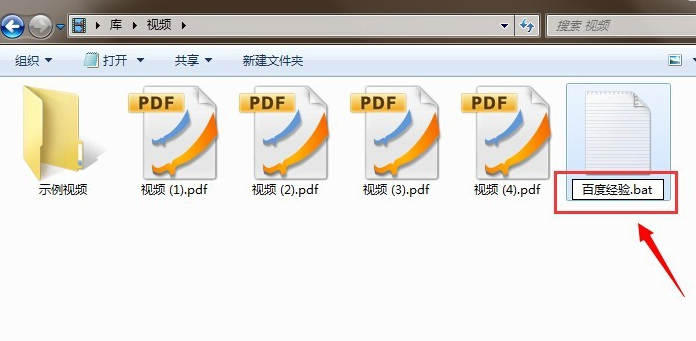
修改文件电脑图解-8
在弹出对话框中选择“是”即可。
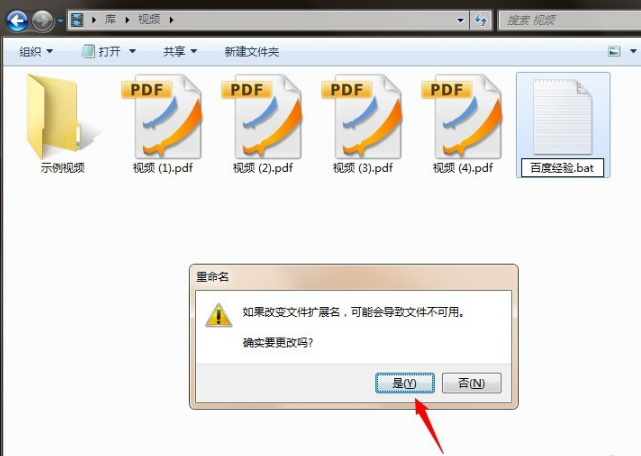
文件名称电脑图解-9
完成上述操作后,就需要进行最后一步,双击刚刚做好的文件,
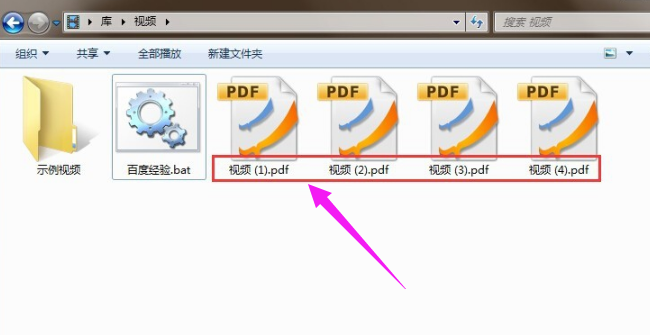
文件名称电脑图解-10
这时候奇迹发生了,所有文件都从pdf格式变成了mkv格式了。
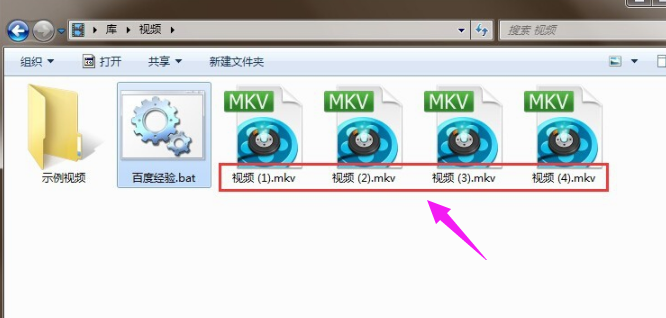
批量修改电脑图解-11
以上就是批量修改文件名称的方法了。
猜您喜欢
- u盘启动盘制作教程2017/09/15
- 水星无线路由器设置,详细教您设置教程..2018/08/17
- 共享找不到网络路径怎么办..2019/12/28
- 显卡BIOS,详细教您怎样刷显卡bios..2018/08/25
- 电脑虚拟内存不足怎么办,详细教您解决..2018/03/12
- win8能不能直接升级到win112021/07/24
相关推荐
- 同步助手电脑版操作教程 2017-10-21
- 老司机教你电脑显示器不显示内容怎么.. 2019-01-04
- 细说一键装机教程 2019-05-24
- 笔记本wifi共享软件,详细教您笔记本怎.. 2018-01-09
- 告诉你如何深度清理电脑内存.. 2018-12-15
- cad图形界限,详细教您cad图形界限怎么.. 2018-08-10




 粤公网安备 44130202001059号
粤公网安备 44130202001059号